
搭建DHCP服务器其实并没有想象中那么复杂。对于很多网络管理员来说,DHCP(动态主机配置协议)是一个基础但又非常重要的服务。它可以自动为网络中的设备分配IP地址和其他网络配置参数,简化了网络管理的工作量。接下来,我就带大家一步步走过这个过程。
首先,选择操作系统。常见的操作系统有Windows Server和Linux,而我们这里主要以Linux为例,特别是Ubuntu。因为很多人会用这个版本,它的社区支持也很强大。
环境准备
在开始之前,你需要有一台安装了Ubuntu的服务器。确保你能通过SSH或直接在物理机上访问这个服务器。接下来,更新一下你的系统,确保所有的软件包都是最新的。打开终端,输入:
sudo apt update
sudo apt upgrade
这一步很重要,能避免一些潜在的问题。

安装DHCP服务器
接下来,安装DHCP服务器软件。我们可以使用apt命令来完成这个操作:
sudo apt install isc-dhcp-server
安装完成后,我们需要配置DHCP服务器。配置文件通常位于/etc/dhcp/dhcpd.conf。你可以使用vim或nano等文本编辑器来编辑这个文件。输入以下命令打开配置文件:
sudo nano /etc/dhcp/dhcpd.conf
配置DHCP服务器
在这个文件里,我们需要设置一些基本参数。首先是定义一个子网。在文件的开头,我们可以添加如下内容:
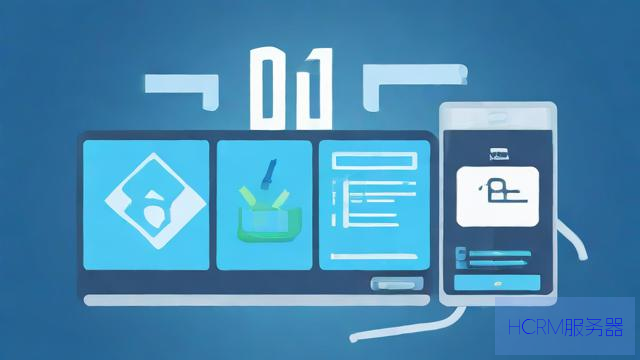
subnet 192.168.1.0 netmask 255.255.255.0 {
range 192.168.1.10 192.168.1.100;
option routers 192.168.1.1;
option domain-name-servers 8.8.8.8, 8.8.4.4;
option domain-name "yourdomain.local";
}
这里的subnet定义了你的网络范围,range指定了DHCP服务器可以分配的IP地址范围。option routers设置了默认网关,而option domain-name-servers则是DNS服务器地址。
可以根据自己的需要修改这些参数,比如改变IP地址范围或DNS服务器地址。记得把yourdomain.local替换成你自己想要的域名。
指定网络接口
接下来,我们需要告诉DHCP服务器在哪个网络接口上监听。编辑/etc/default/isc-dhcp-server文件:
sudo nano /etc/default/isc-dhcp-server
找到INTERFACESv4这一行,修改为你的网络接口名称,比如:
INTERFACESv4="eth0"
可以使用ip a命令查看你的网络接口名称。
启动DHCP服务
一切配置好后,我们就可以启动DHCP服务了。使用以下命令启动服务:
sudo systemctl start isc-dhcp-server
如果你想让DHCP服务器在系统启动时自动启动,可以使用:
sudo systemctl enable isc-dhcp-server
检查服务状态
服务启动后,我们可以检查一下状态,看看一切是否正常:
sudo systemctl status isc-dhcp-server
如果一切正常,你应该能看到服务正在运行的消息。如果有错误,记得查看日志文件,通常在/var/log/syslog中,可以使用命令:
sudo tail -f /var/log/syslog
这能帮助你实时看到DHCP服务器的日志信息,方便排查问题。
测试DHCP服务
为了确保DHCP服务器正常工作,可以在同一网络内的另一台设备上进行测试。你可以通过设置设备为“自动获取IP地址”,然后观察它是否成功获取到了IP。如果一切顺利,你应该会看到设备从DHCP服务器获取的IP地址。
如果设备没有获取到IP地址,可以回到日志文件中查看DHCP服务器的运行状态,检查是否有错误提示。
总结
搭建DHCP服务器的过程其实并不复杂,只要按照步骤来,一般都能顺利完成。通过DHCP服务器,你能有效地管理网络中的IP地址,减少手动配置带来的麻烦。当然,网络环境和需求各不相同,配置细节上可能需要根据实际情况进行调整。
在完成配置后,记得定期检查DHCP服务器的运行状态和日志,确保它能稳定地为网络中的设备服务。通过这样的方式,你不仅能提升网络管理的效率,还能让整个网络运作得更流畅。希望这篇文章能对你搭建DHCP服务器有所帮助!
文章摘自:https://idc.huochengrm.cn/zj/1272.html
评论
仍舒云
回复搭建DHCP服务器只需几步:选择操作系统、更新系统、安装DHCP服务、配置文件、指定网络接口、启动服务并检查状态,遵循上述步骤,就能轻松搞定。
潜晨蓓
回复搭建DHCP服务器在Ubuntu上相对简单,只需安装isc-dhcp-server,配置dhcpd.conf文件,指定网络接口,启动服务并测试即可。
苟兴昌
回复以下是一步步教你在Ubuntu上搭建DHCP服务器的详细指南与注意事项,包括安装、配置、启动、测试等步骤,确保服务器稳定运行。
空静慧
回复搭建DHCP服务器在Ubuntu上相对简单,需安装isc-dhcp-server,配置dhcpd.conf文件,指定网络接口,启动服务并测试。
皋浩瀚
回复本文详细介绍了在Ubuntu上搭建DHCP服务器的步骤,包括环境准备、安装和配置过程等,按照指南操作可以简化网络管理的工作量并有效提升效率和管理水平质量提升网络安全保障能力轻松实现IP地址自动分配等功能特点优势显著值得一试!
鲜于能
回复好的,以下是一步步教你在Ubuntu上搭建DHCP服务器的详细指南与注意事项的详细内容:
逐步解析安装配置过程、确保系统更新与安全设置先行,注意网络端口监听安全策略及防火墙规则调整等细节问题以保障服务器稳定运行和安全防护能力增强!
于半青
回复一步步教你在Ubuntu上搭建DHCP服务器的详细指南与注意事项:本文将详细介绍如何在Ubuntu上安装、配置和启动DHCP服务器,并提供相关注意事项,助你轻松实现网络自动分配IP地址。
诗浩广
回复搭建DHCP服务器并不复杂,只需在Ubuntu服务器上安装isc-dhcp-server,配置相关参数,指定网络接口,启动服务并测试即可,确保配置正确,定期检查运行状态,以确保网络稳定运行。
错弘和
回复在Ubuntu上搭建DHCP服务器,需遵循详细指南与注意事项:安装配置、测试验证及安全优化等步骤。
澄良骥
回复好的,以下是关于一步步教你在Ubuntu上搭建DHCP服务器的详细指南与注意事项的68字回答:
跟随本教程在Linux环境下轻松部署DHCP服务器,从环境准备到配置细节全程指导你应注意的问题和解决方案,步步为营,确保网络服务的稳定性和安全性!
麦瀚
回复好的,以下是一步步教你在Ubuntu上搭建DHCP服务器的详细指南与注意事项的91字回答:
跟随本教程轻松在 Ubuntu 上配置 DHCP 服务器,从安装必备软件到设置网络参数全程指导你应注意的关键点及常见问题解决方案一并涵盖。
闽诗兰
回复以下是一步步教你在Ubuntu上搭建DHCP服务器的详细指南与注意事项,包括安装、配置、启动和测试DHCP服务器的全过程。